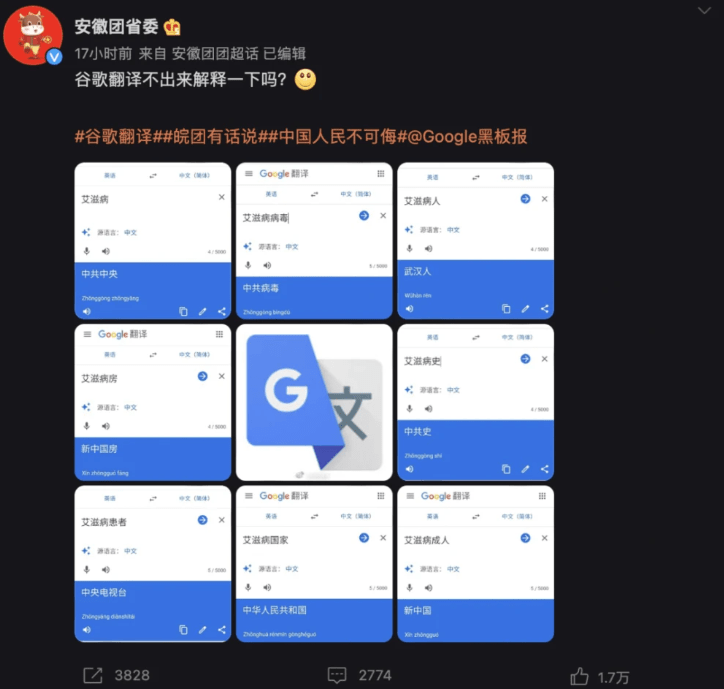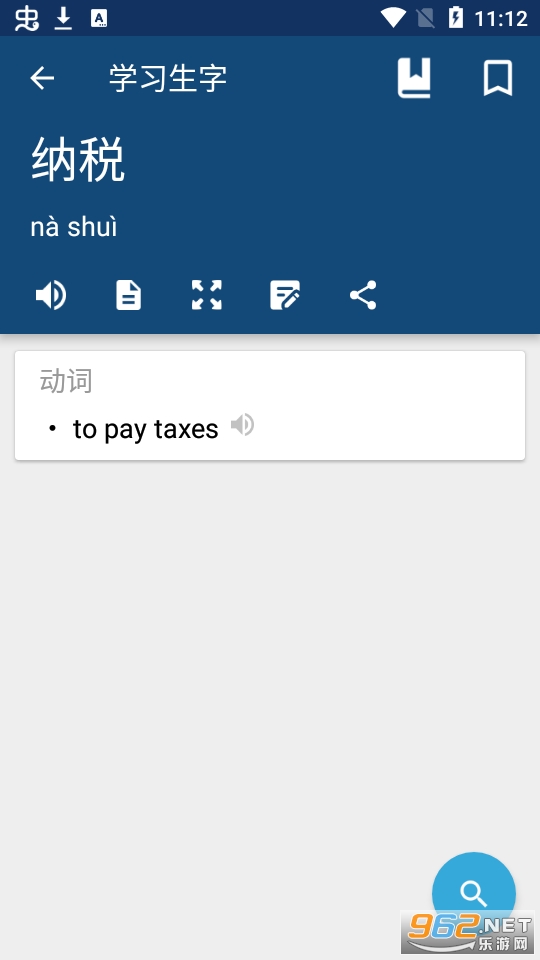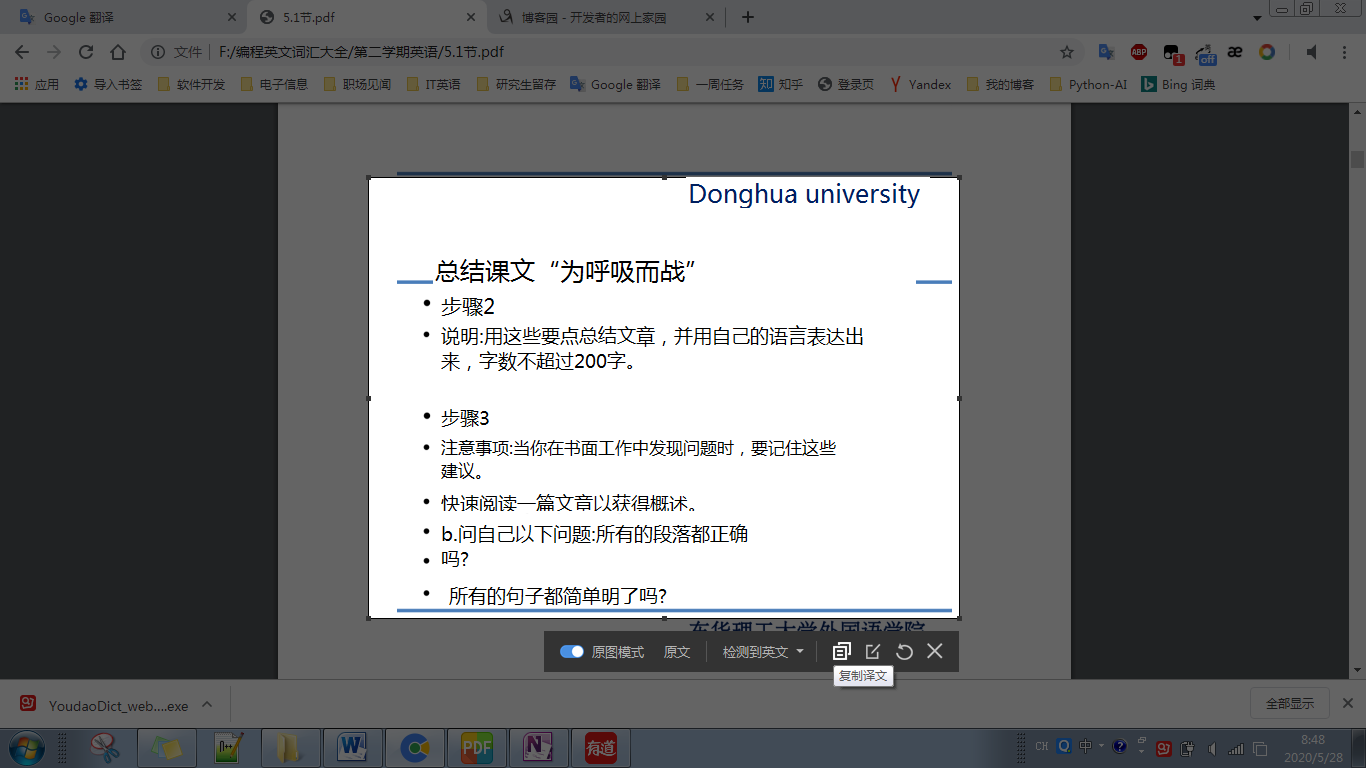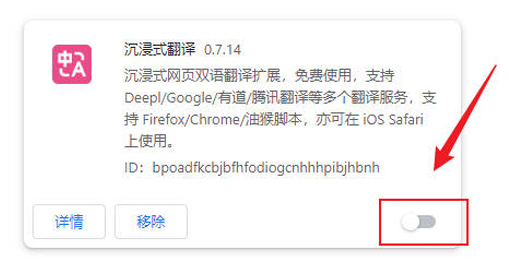有道词典的桌面翻译功能并非单一存在于某个位置,而是集成在多个便捷的操作中。用户主要可以通过三种方式使用:划词翻译(鼠标选中文字后自动显示翻译)、截图翻译(使用快捷键截取屏幕任意区域进行OCR识别翻译),以及OCR划词翻译(按住特定按键后,鼠标框选图片或不可复制的文本进行翻译)。这些功能通常需要在软件的“设置”中心开启并配置快捷键后才能高效使用。
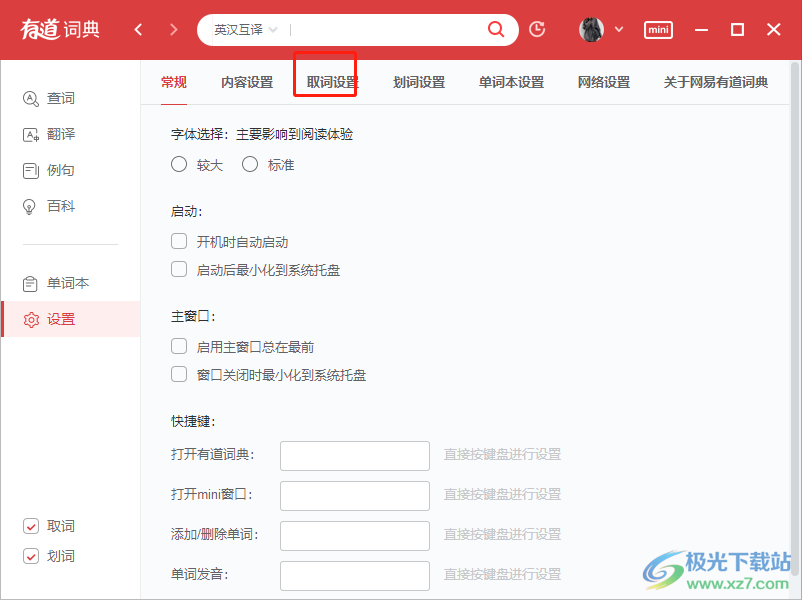
文章目录
- 有道词典桌面翻译的核心功能有哪些?
- 如何找到并使用“划词翻译”功能?
- “截图翻译”功能藏在哪里?
- 怎样实现“OCR划词翻译”?
- 如何定位“文档翻译”模块?
- 如何利用主窗口进行手动翻译?
- 桌面翻译功能失灵了怎么办?
- 从哪里下载官方正版的有道词典桌面端?
- 功能与快捷键快速参考表
- Windows与Mac版本的功能有何不同?
有道词典桌面翻译的核心功能有哪些?
有道词典桌面翻译并非一个孤立的按钮,而是一套功能组合,旨在适应不同的使用场景。这些功能深度集成在桌面客户端中,为用户提供了无缝的翻译体验。理解这些功能是高效使用有道词典的第一步。核心功能主要包括:即时划词翻译、强大的屏幕截图翻译、针对图片的OCR划词翻译以及专业的文档翻译。每项功能都有其独特的触发方式和应用场景,共同构成了有道词典在桌面端的翻译矩阵。
无论是阅读外文报告、浏览网页,还是查看含有文字的图片,总有一种翻译方式能满足你的需求。这些功能的入口分布在软件的设置面板、右键菜单以及快捷键组合中。熟悉它们的位置和用法,能极大提升工作和学习效率。
如何找到并使用“划词翻译”功能?
“划词翻译”是桌面翻译软件中最常用、最高效的功能之一。它允许用户在任何可编辑或可复制的文本上,通过鼠标选中单词或句子,即可立刻看到翻译结果,无需手动复制粘贴。这个功能默认可能未开启,需要用户在设置中手动激活。
在设置中开启划词翻译
要启用此功能,首先需要打开有道词典桌面客户端。找到并点击界面右上角或左下角的“设置”图标(通常是一个齿轮形状)。在弹出的设置菜单中,选择“取词划词”选项卡。在此页面,你会看到“开启划词翻译”的复选框,请确保它被勾选。开启后,你就可以在浏览器、文档编辑器等地方尝试用鼠标选中一段文字,翻译窗口便会自动弹出。
自定义划词翻译的行为模式
在“取词划词”设置页面,你还可以进行更多个性化配置。例如,你可以设置“长按Ctrl键再划词才翻译”,以避免在正常选取文本时频繁弹出翻译窗口。此外,还可以调整翻译窗口的显示位置、是否自动发音以及翻译结果的详细程度。精细化的设置能够让划词翻译功能更符合个人使用习惯,减少干扰。
“截图翻译”功能藏在哪里?
当遇到无法复制的文本时,例如在软件界面、扫描版的PDF文件或视频字幕中,“截图翻译”功能就派上了用场。它通过OCR(光学字符识别)技术,将截图区域内的图像文字转换成可翻译的文本,并即时呈现结果。
通过默认快捷键激活截图翻译
此功能主要通过快捷键触发,这也是找到它的最快方式。有道词典的默认截图翻译快捷键通常是 Ctrl + Alt + D。同时按下这三个键后,鼠标指针会变成一个十字准星。此时,你只需按住鼠标左键,拖动框选需要翻译的屏幕区域,松开鼠标后,系统会自动识别并显示翻译结果。这个操作一气呵成,非常适合需要快速获取图片或界面上文字信息翻译的场景。
如何修改截图翻译的快捷键
如果默认的快捷键与其他软件(如QQ截图)冲突,或者你觉得不顺手,可以自定义。进入有道词典的“设置”中心,找到“快捷键”或“热键设置”选项卡。在这里,你可以看到“截图翻译”的设置项,点击它并按下你想要设置的新快捷键组合即可。建议设置一个不容易与其他常用软件冲突的组合键。
怎样实现“OCR划词翻译”?
“OCR划词翻译”是划词翻译的进阶版,专门用于处理图片或不可选中的文本区域。它结合了划词的便捷性和OCR的识别能力,使用户可以直接在图片上“划词”。
OCR划词与普通划词的区别是什么?
普通划词作用于可选中的文本字符,而OCR划词作用于图像像素。当你浏览一个网页时,可以直接选中文字进行翻译,这是普通划词。但如果你在查看一张含有文字的海报图片,上面的文字无法直接选中,这时就需要OCR划词。它会先识别你框选区域的图像,将其转换为文本,然后再进行翻译。
使用OCR划词翻译的步骤
使用此功能同样非常简单。首先,在“设置”的“取词划词”面板中,找到并开启“开启OCR划词翻译”功能,并留意其触发按键,通常是按住 Alt 键或 Ctrl 键。启用后,将鼠标指针移动到一张图片上,按住指定的触发键(如Alt),你会发现鼠标指针发生了变化。此时再按住鼠标左键框选图片中的文字,松开后即可看到OCR识别与翻译的结果。
如何定位“文档翻译”模块?
对于需要翻译整篇文档的用户,有道词典提供了强大的文档翻译功能,无需逐句复制粘贴,还能在一定程度上保留原文格式。
在主界面找到文档翻译入口
打开有道词典桌面客户端主界面。在界面的功能区或左侧导航栏中,通常可以找到一个名为“文档翻译”的明确入口。有时它也可能被整合在“翻译”或“更多功能”的下拉菜单中。点击该入口,即可进入专门的文档翻译页面。
支持的格式与翻译步骤
文档翻译功能支持多种主流文件格式,包括 PDF、Word (.doc, .docx)、PowerPoint (.ppt, .pptx) 和 Excel (.xls, .xlsx) 等。进入文档翻译页面后,操作流程通常是:
1. 点击“上传文件”按钮,选择你要翻译的本地文档。
2. 选择原文语言和目标语言。
3. 点击“开始翻译”按钮。系统会将文件上传至服务器进行处理。
4. 翻译完成后,你可以直接在线预览,或者下载已翻译好的文档。对于保留格式有较高要求的用户,这是一个极为方便的功能。
如何利用主窗口进行手动翻译?
除了上述的便捷翻译功能,有道词典最基础的翻译方式依然是其主界面的翻译框。当你需要翻译一段手动输入或从别处复制而来的文本时,这里是最佳选择。只需打开有道词典,将文本粘贴到输入框中,系统就会自动检测语言并给出详细的翻译结果。这里不仅提供基本释义,还附带了网络释义、例句、词根词缀分析等丰富内容,有助于深度学习和理解。
桌面翻译功能失灵了怎么办?
有时候,用户可能会遇到某些桌面翻译功能无法正常使用的情况。以下是一些常见问题及其排查方法。
问题一:划词翻译无法正常使用
如果在某些软件(尤其是PDF阅读器或特定浏览器)中划词无效,首先请检查是否在有道词典的“设置”>“取词划词”中正确开启了功能。其次,尝试以管理员身份运行有道词典,这可以解决大部分权限问题。最后,确认该软件中的文本是否为可选中的标准文本,而非图片。
问题二:截图翻译快捷键无响应
最常见的原因是快捷键冲突。许多即时通讯软件、截图工具或系统本身都占用了常用的快捷键组合。请进入有道词典的“设置”>“快捷键”面板,尝试更换一个独特的、未被占用的快捷键组合。
问题三:OCR识别翻译准确率低
OCR的准确率与图片质量直接相关。请确保你截图的区域文字清晰、背景干净、没有过多的干扰元素或扭曲变形。如果识别的语言不正确,也可以在OCR识别后的窗口中手动校对或选择正确的源语言,以提高翻译的准确性。
从哪里下载官方正版的有道词典桌面端?
为了确保软件的安全性和功能的完整性,强烈建议始终从官方渠道下载。用户可以访问有道翻译官方网站,找到桌面客户端的下载页面。官方版本的有道词典桌面翻译功能最为齐全,更新及时,并且没有捆绑恶意软件的风险。使用桌面版相比网页版,可以享受划词、截图等系统级集成功能,带来更流畅的无中断翻译体验。
功能与快捷键快速参考表
为了方便快速查找和使用,下表总结了有道词典桌面翻译的核心功能及其默认访问方式。
| 功能名称 | 访问方式 | 默认快捷键 (Windows) |
|---|---|---|
| 划词翻译 | 鼠标选中可复制文本 | 无 (自动触发) |
| 截图翻译 | 按下快捷键后框选屏幕区域 | Ctrl + Alt + D |
| OCR划词翻译 | 按住指定键 (如Alt) 并用鼠标框选图片内文字 | 按住 Alt 键 + 鼠标框选 |
| 文档翻译 | 主界面点击“文档翻译”模块 | 无 |
| 主窗口查词/翻译 | 打开软件主界面,在输入框输入或粘贴 | Ctrl + Alt + Y (快速唤出主窗口) |
Windows与Mac版本的功能有何不同?
有道词典同时提供Windows和macOS版本,核心翻译功能基本保持一致,例如划词、截图、文档翻译等都可以在两个平台上找到。然而,由于操作系统底层架构的差异,两个版本的界面设计(UI)和某些功能的具体实现方式会略有不同。例如,快捷键设置会遵循各自系统的规范(Mac上多用Command键代替Ctrl键),设置菜单的布局也可能存在细微差别。但总体而言,无论你使用哪个操作系统,都能获得同样强大和便捷的桌面翻译体验。